Computer machen ein surrendes Geräusch? Hier erfahren Sie, wie Sie es beheben können

- 5071
- 407
- Miriam Bauschke
Sie haben alles getan, um Ihren PC so leise wie möglich zu halten. Warum also ist dein Computer wie verrückt nach?? Woher kommt der Geräusch?? Sollten Sie sich Sorgen machen?
Es besteht die Möglichkeit, dass mit dem Fan etwas nicht stimmt. Und wenn dies der Fall ist, kann dies schwerwiegende Probleme in der Straße verursachen.
InhaltsverzeichnisWas ist los mit dem Fan?
Computerventilatoren sind da, um Abkühlung zu bieten. Je schwieriger Ihr Computer funktioniert, desto mehr Wärme erzeugt es. Deshalb werden die Fans strategisch auf Ihrem Computer platziert. Sie helfen dabei, die innere Temperatur so zu regulieren, dass Ihr PC weiter arbeitet.
Fans können jahrelang ohne Probleme arbeiten. Aber es kommt eine Zeit, in der es zusammenbricht. Regelmäßige Verschleiß lassen die Fans im Laufe der Zeit verschlechtern. Oder es wird durch unsachgemäße Wartung ausgelöst.
Das heißt, Sie sollten sie regelmäßig reinigen, damit die Fans im Top-Top-Zustand bleiben.

Öffnen Sie das Gehäuse, indem Sie ein oder beide Paneele mit einem Schraubendreher entfernen. Wenn Sie über eine Werkzeugfreiheit verfügen, geben Sie die Scharniere aus, um das Panel zu öffnen.
Sobald sie freigelegt sind, reinigen.
Während Sie dabei sind, geben Sie dem Motherboard, den Grafikkarten, dem Festplatten, dem Stromversorgungsventilator und anderen Komponenten einige Aufmerksamkeit.

Achten Sie darauf, die Verkabelung Ihres PCs nicht durcheinander zu bringen.
Laptops reinigen
Reinigen und öffnen Sie Laptops auf die gleiche Weise. Verwenden Sie Druckluft, um Staub aus den Ventilatoren und dem Kühlkörper zu entfernen.
Etwas zu beachten. Es gibt Hersteller, die die Garantie ungültig machen, wenn Benutzer an den Innenkomponenten basteln. Wenden Sie sich an den technischen Support Ihres Herstellers, wenn Sie sich nicht sicher sind, wie Sie fortfahren sollen.
Sobald Sie fertig sind, schalten Sie das Panel erneut an und schließen Sie alles wieder an. Öffnen Sie Ihren Desktop oder Laptop, um zu überprüfen.
Überhitzung verhindern
Wenn Ihre Fans sauber sind, aber das Lüftergeräusch nicht sinkt, kann das Problem darauf zurückzuführen sein, dass zu viele Aufgaben ausgeführt werden.
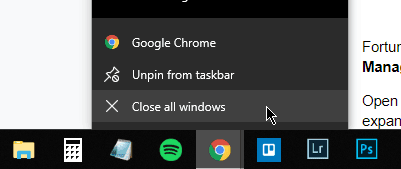
In einfachen Worten kompensieren die Lüfter die von der CPU erzeugte Wärme.
Einige Programme sind zu entleert, um weiterhin auf anderen Programmen zu laufen. Versuchen Sie, Anwendungen auszuschalten, wenn Sie nicht verwendet werden. Sie können auch versuchen, Apps einzeln auszuführen.
Es gibt Zeiten, in denen Ihr Betriebssystem Hintergrundprozesse ohne Ihr Wissen ausführt. Es spielt keine Rolle, ob Sie Windows 7 oder Windows 10 ausführen.
Glücklicherweise gibt es eine Möglichkeit, herauszufinden, welche Aufgaben Ihre CPU überarbeiten. Sie können verwenden Taskmanager Um Ihren Schuldigen zu finden.
Task Manager öffnen, indem Sie drücken Strg + Schicht + Esc. Wenn sich das Fenster öffnet Einfache Ansicht, Erweitern Sie durch Klicken Mehr Details.
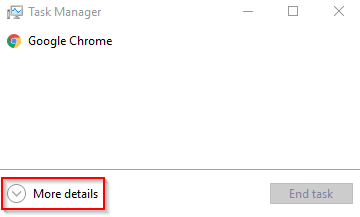
Gehe zum Prozesse Tab. Beobachten Sie die Zahlen unter den Zentralprozessor Verwendungsspalte. Ordnen Sie die Spalte an, um anzuzeigen, welche Programme den größten Speicher oben verbrauchen.
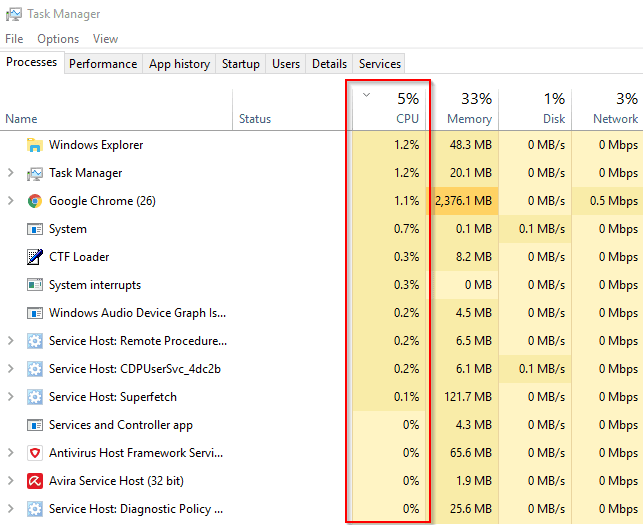
Der CPU -Prozentsatz sollte bei der Verwendung bei weitem nicht zu 100% sein. Wenn Sie ein Programm finden, das in der Nähe läuft, können Sie es zwingen, nicht mehr zu arbeiten.
Klicken Sie mit der rechten Maustaste auf den Namen der Anwendung. Klicken Task beenden Das Programm zu verhindern, dass das Programm arbeitet.
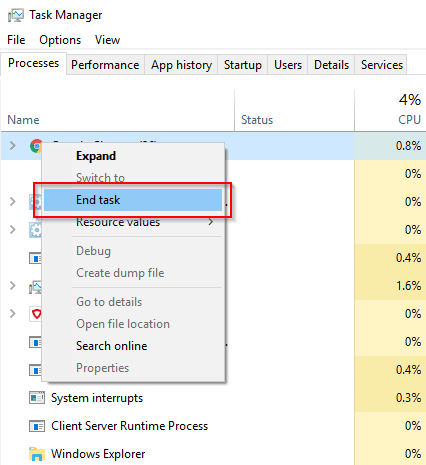
Es gibt Windows -Anwendungen, die verhindern, dass der Computer beim Ende funktioniert. Sie werden eine Warnung gezeigt, wenn Sie versuchen, einen wesentlichen Prozess zu stoppen.
Wenn alle Stricke reißen…
Dann könnte es nur Zeit sein, Ihren Lüfter zu ersetzen. Es kann sich bis zu dem Punkt verschlechtert haben, an dem keine Reinigung wieder normal wird.
PC -Fallfans sind nicht so teuer. Eine schnelle Suche bei Amazon zeigte eine hoch bewertete Auswahl bei rund 10 US-Dollar.
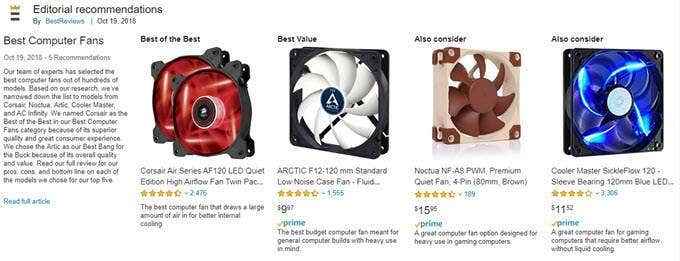
Erwägen Sie, Ihre Lüfter zu ersetzen, wenn keine Reinigung das Problem mit dem surrenden Geräusch behebt.
- « 8 AI -Assistenten und was sie für Sie tun können
- Sichern Sie wichtige Windows -Ordner automatisch mit OneDrive »

